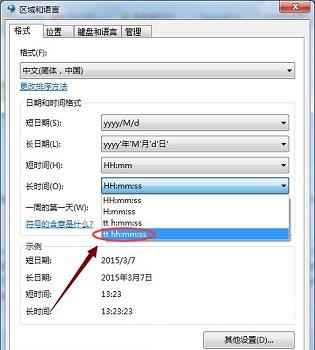在win7中,我们都知道可以根据设置位置或者直接点击时间的方式来更改时间,但是如果我们不习惯系统默认的时间格式怎么办呢。其实这也是可以更改的,只需要在控制面板中就可以找
在win7中,我们都知道可以根据设置位置或者直接点击时间的方式来更改时间,但是如果我们不习惯系统默认的时间格式怎么办呢。其实这也是可以更改的,只需要在控制面板中就可以找到相关设置了,下面就一起来看一下吧。
win7时间格式更改教程1、我们可以看到右下角时间是24小时制格式。
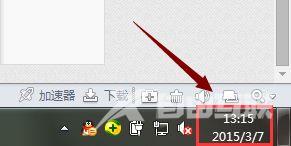
2、如果要更改,首先打开“控制面板”
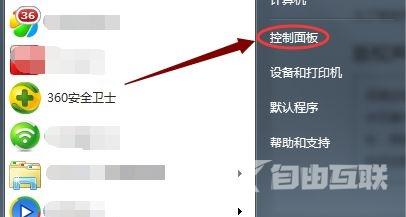
3、找到图示位置,点击它。
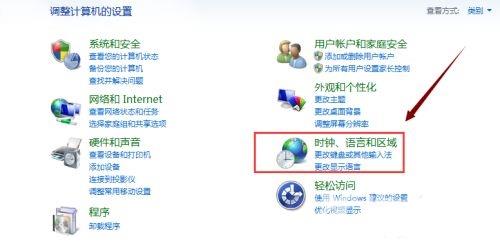
4、再点击图示位置的“更改日期、时间或数字格式”

5、在弹出窗口中就可以更改时间和日期格式了。
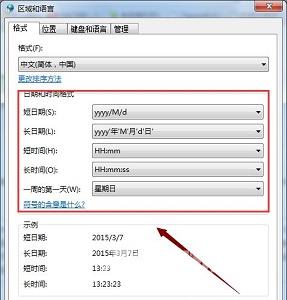
6、如果要使用12小时制时间,可以将长时间设置为小写的“hh”如图所示。